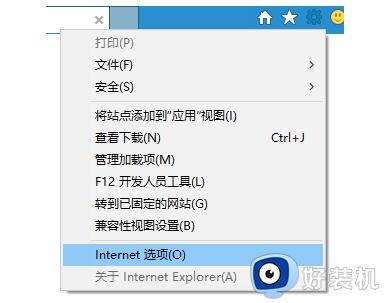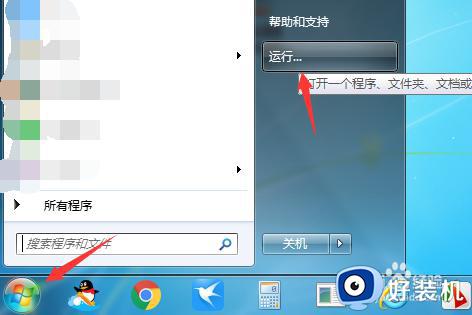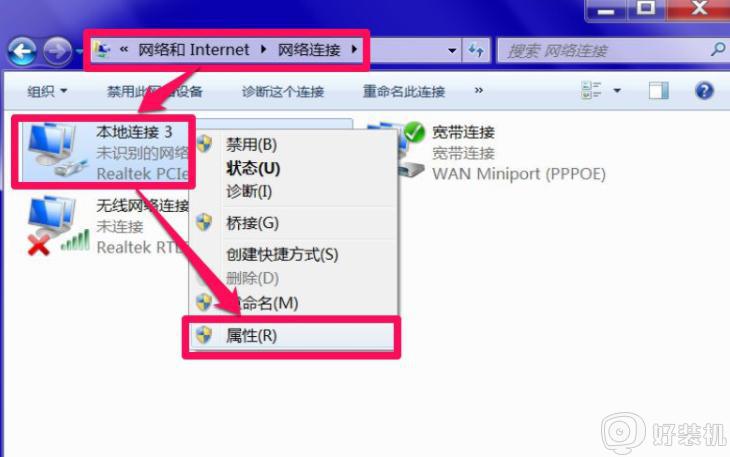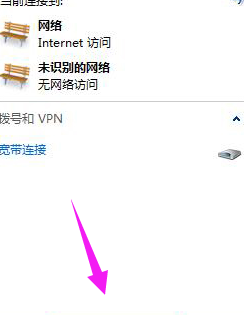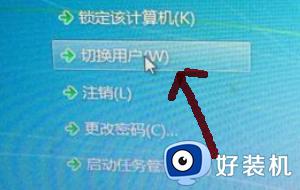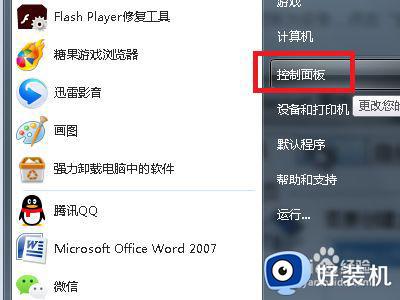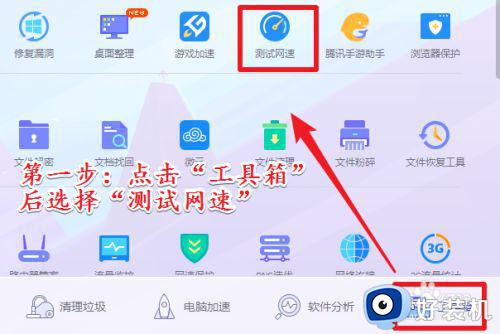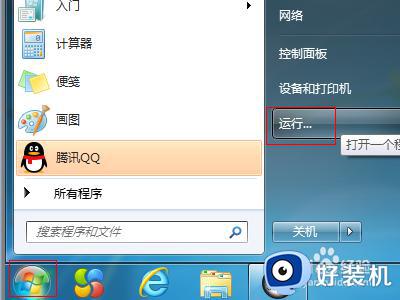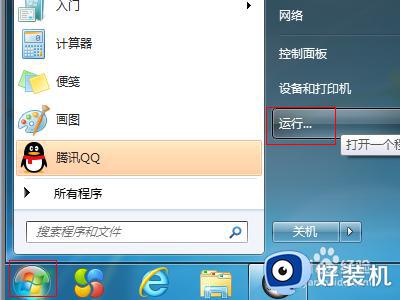win7未响应卡死该如何解决 win7未响应卡死的解决步骤
时间:2023-01-02 11:32:00作者:qin
电脑win7精简版系统作为大家最喜爱的系统,也是大家使用最久的系统,使用的过程中难免会出现各种各样的问题,有的同学们反映win7系统动不动就未响应卡死,导致无暇进行下一步的学习或工作,win7未响应卡死该如何解决?接下来,小编给大家带来win7未响应卡死的解决步骤。
1.在Win7操作系统桌面上,点击左下角开始按钮选择运行选项进入。
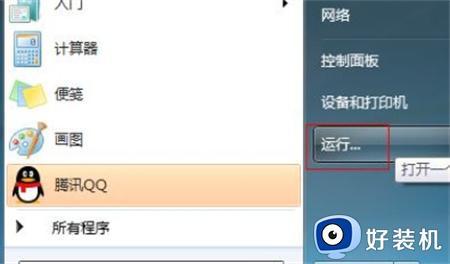
2.在弹出的运行对话框,输入regedit命令然后点击确定按钮进入。
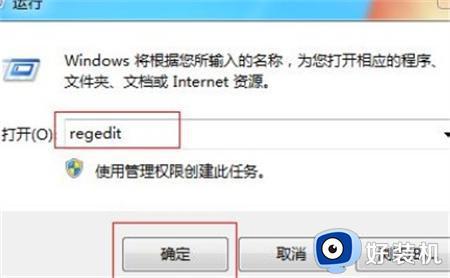
3.进入注册表编辑器,请依次点击HKEY_LOCAL_MACHINESOFTWAREMicrosoftWindowsNTCurrentversion展开。

4.在Currentversion根目录底下,找到AeDebug文件夹。
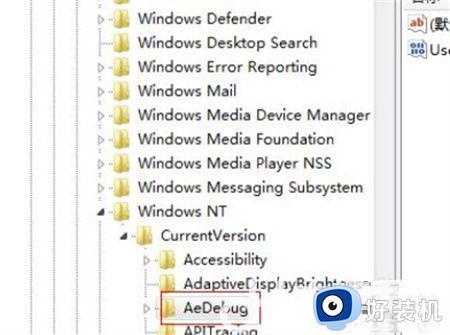
5.选中AeDebug文件夹,在右边窗口找到并双击UserDebuggerHotKey进入。
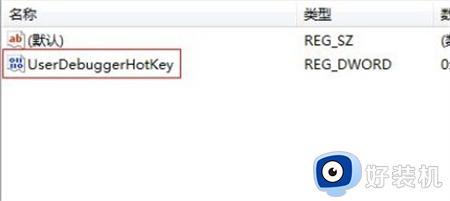
6.最后在弹出的编辑DWORD对话框,将数值数据更改为0然后点击确定按钮即可。
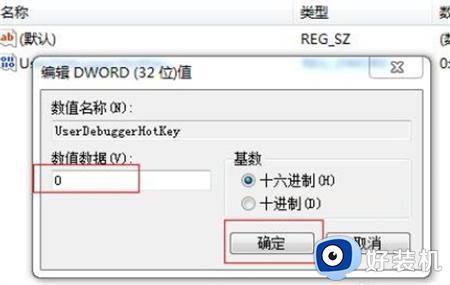
以上就是win7未响应卡死的解决步骤的内容介绍,如果遇到了以上情况,大家跟着上面的步骤一步步来操作就好了,希望对各位用户们有所帮助。